Jums gali tekti pašalinti programą, kai veikia įprastas „Windows“ režimas, tačiau dėl kažkokių priežasčių negalite. Tokiu atveju turėsite pašalinti programą saugiuoju režimu. Tačiau jūs taip pat negalite pašalinti programos „Windows 10“ saugiuoju režimu ir greičiau matote klaidą “Nepavyko pasiekti „Windows Installer“ paslaugos. Taip gali atsitikti, jei „Windows Installer“ nėra tinkamai įdiegta. Kreipkitės pagalbos į savo palaikymo personalą.”
Kodėl matote klaidą?
Taip yra todėl, kad „Windows“ saugiuoju režimu pagal numatytuosius nustatymus neveikia „Windows Installer“ ir tai yra tada, kai pamatysite pirmiau pateiktą klaidos pranešimą. Tai gali sukelti problemų, nes jei yra programa, kuri sukelia problemų, turėtumėte ją pašalinti. Ir jei jis nebus pašalintas, vėliau gali būti užkirstas kelias jūsų „Windows 10“ kompiuteriui paleisti.
Tokiu atveju turėsite įgalinti „Windows Installer“ saugiuoju režimu sistemoje „Windows 10“. Pažiūrėkime, kaip.
1 metodas: įjunkite „Windows Installer“ saugiuoju režimu naudodami registro rengyklę
Kaip įjungti „Windows Installer“ saugiuoju režimu be tinklo
1 žingsnis: Dešiniuoju pelės mygtuku spustelėkite Pradėti meniu ir pasirinkite Bėk atidaryti Vykdyti komandą dėžė.

2 žingsnis: Tipas regedit viduje konors Vykdyti komandą paieškos lauką ir paspauskite Gerai atidaryti Registro redaktorius langas.

3 žingsnis: Viduje konors Registro redaktorius lange eikite į žemiau esančią vietą:
HKEY_LOCAL_MACHINE \ SYSTEM \ CurrentControlSet \ Control \ SafeBoot \ Minimal
Dabar dešiniuoju pelės mygtuku spustelėkite Minimalus ir pasirinkite Nauja ir tada Raktas.
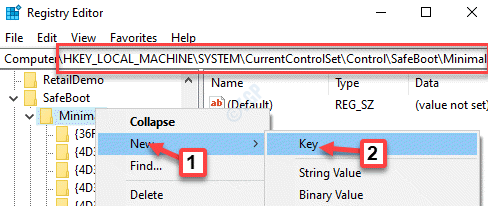
4 žingsnis: Pervardykite naują raktą kaip „MSIServer“.

5 žingsnis: Dabar pasirinkite „MSIServer“ klavišą ir eikite į dešinę lango pusę.
Dukart spustelėkite Numatytas.
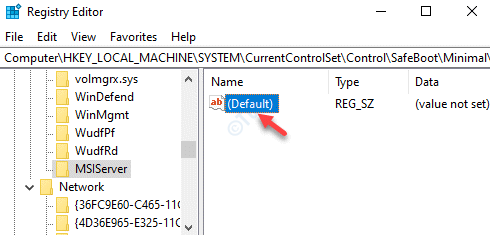
6 žingsnis: Viduje konors Redaguoti eilutę dialogo langelį, eikite į Vertės duomenys lauką ir nustatykite jį į Aptarnavimas.
Paspauskite Gerai išsaugoti pakeitimus ir išeiti.
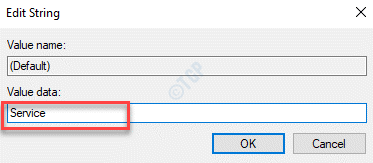
7 žingsnis: Dabar paspauskite Win + R klavišus kartu, kad paleistumėte Vykdyti komandą.
8 žingsnis: Paieškos laukelyje įveskite cmd ir paspauskite „Ctrl“ + „Shift“ + „Enter“ spartusis klavišas, kad atidarytumėte Komandinė eilutė pakeltu režimu.

9 žingsnis: Viduje konors Komandinė eilutė (Administratorius) langą, paleiskite žemiau esančią komandą ir paspauskite Įveskite:
net start msiserver
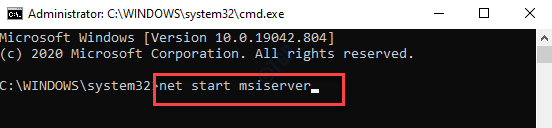
* Pastaba - Įsitikinkite, kad jūs sukurti atsarginę registro nustatymų kopiją, prieš atlikdami bet kokius pakeitimus Registro redaktorius. Taip siekiama užtikrinti, kad jei proceso metu prarasite bet kokius duomenis, galėsite juos atkurti.
Dabar išeik Registro redaktorius ir „Windows Installer“ dabar turėtų būti įgalinta „Windows 10“ kompiuteryje. Dabar galite lengvai pašalinti bet kurią programą iš savo kompiuterio, kuri gali sukelti problemų.
Kaip įjungti „Windows Installer“ saugiuoju režimu su tinklu
1 žingsnis: Paspauskite Win + X ir pasirinkite Bėk.
2 žingsnis: Viduje konors Vykdyti komandą atsidariusį langą, įveskite regedit paieškos laukelyje ir paspauskite Įveskite.

3 žingsnis: Viduje konors Registro redaktorius atsidariusį langą, nukopijuokite ir įklijuokite žemiau esančią vietą adreso juostoje ir paspauskite Įveskite:
HKEY_LOCAL_MACHINE \ SYSTEM \ CurrentControlSet \ Control \ SafeBoot \ Network
Pasirinkite Minimalus, dešiniuoju pelės mygtuku spustelėkite jį ir pasirinkite Nauja. Tada pasirinkite Raktas.
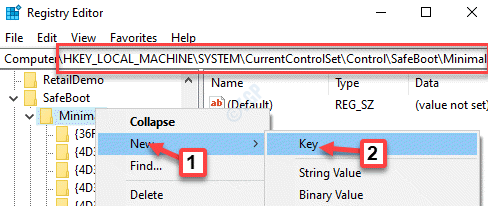
4 žingsnis: Pervardykite ką tik sukurtą naują raktą „MSIServer“.

5 žingsnis: Dabar spustelėkite „MSIServer“ klavišą, norėdami jį pasirinkti, eikite į dešinę lango pusę ir dukart spustelėkite Numatytas atidaryti Redaguoti eilutę langas.
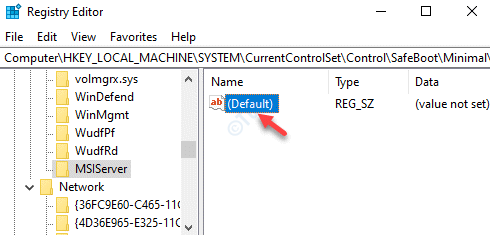
6 žingsnis: Viduje konors Redaguoti eilutę atsidariusį langą, nustatykite Vertės duomenys lauką į Aptarnavimas.
Paspauskite Gerai kad išsaugotumėte pakeitimus ir išeitumėte.
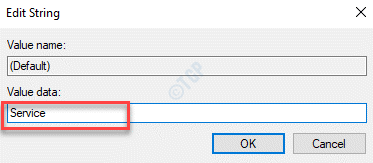
7 žingsnis: Dabar dešiniuoju pelės mygtuku spustelėkite Pradėti meniu ir pasirinkite Bėk. Tai atvers Vykdyti komandą langas.

8 žingsnis: Viduje konors Vykdyti komandą, įveskite cmd paieškos laukelyje ir paspauskite „Ctrl“ + „Shift“ + „Enter“ spartusis klavišas atidaryti Komandinė eilutė su administratoriaus teisėmis

9 žingsnis: Viduje konors Komandinė eilutė (Administratorius) langą, vykdykite šią komandą:
net start msiserver
* Pastaba - Prieš atlikdami bet kokius pakeitimus Registro redaktorius, sukurti atsarginę registro duomenų kopiją kad galėtumėte atkurti bet kokius duomenis, kurie buvo prarasti proceso metu.
Dabar uždarykite Registro redaktorius o jūs „Windows Installer“ dabar suaktyvintas „Windows 10“ saugiuoju režimu su tinklu. Dabar turėtumėte sugebėti normaliai pašalinti probleminę programą.
2 metodas: įjunkite „Windows Installer“ saugiuoju režimu naudodami komandų eilutę
Taip pat galite įgalinti „Windows Installer“ saugiuoju režimu su tinklu arba be jo naudodami komandų eilutę. Pažiūrėkime, kaip .:
1 žingsnis: Paspauskite Win + R klavišus kartu klaviatūroje, kad atidarytumėte Vykdyti komandą langas.
2 žingsnis: Viduje konors Vykdyti komandą paieškos laukas, rašykite cmd ir paspauskite „Ctrl“ + „Shift“ + „Enter“ spartusis klavišas, kad atidarytumėte Komandinė eilutė administratoriaus režimu.

3 žingsnis: Dabar nukopijuokite ir įklijuokite toliau nurodytas tris komandas Komandinė eilutė (admin) langą ir paspauskite Įveskite po kiekvienos komandos:
REG PRIDĖTI "HKLM \ SYSTEM \ CurrentControlSet \ Control \ SafeBoot \ Minimal \ MSIServer" / VE / T REG_SZ / F / D "Service" REG PRIDĖTI "HKLM \ SYSTEM \ CurrentControlSet \ Control \ SafeBoot \ Network \ MSIServer" / VE / T REG_SZ / F / D "Service" net start msiserver
Baigę uždarykite Komandinė eilutė langą, o „Windows Installer“ dabar turėtų būti įdiegta „Windows 10“ saugiuoju režimu. Dabar galite lengvai pašalinti visas programas.


